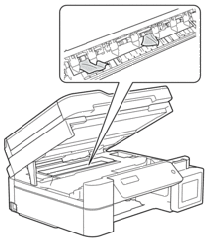DCP-T310
Perguntas frequentes e Solução de problemas |
Atolamento de Papel
Siga os passos abaixo para eliminar a mensagem de erro Atol. Papel.
Para os modelos com funções de FAX:
Antes de desconectar o aparelho da fonte de alimentação, você pode transferir os faxes armazenados na memória para o seu computador ou outro aparelho de fax para não perder nenhuma mensagem importante.
> Clique aqui para ver como encaminhar um fax para outro aparelho de fax.
- Desconecte o equipamento Brother da tomada de energia CA (tomada elétrica).
-
Puxe a bandeja de papel (1) para fora do equipamento completamente.
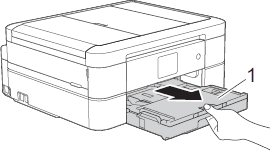
-
Puxe as duas alavancas verdes dentro do equipamento para liberar o papel atolado.
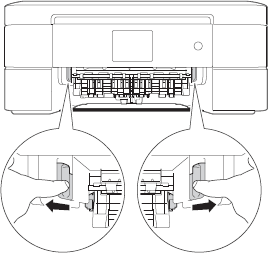
- Se a tela LCD do equipamento exibir Atol. B Frontal ou Repetir Atol. B Frontal, vá para o Passo 8.
- Se a tela LCD exibir Atol. Papel C Traseira, vá para a Passo 8-b.
-
Coloque as duas mãos sob as abas plásticas em ambos os lados do equipamento para levantar a tampa do scanner (1) para a posição aberta.
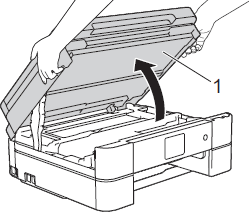
-
Puxe lentamente o papel atolado (1) para fora do equipamento.
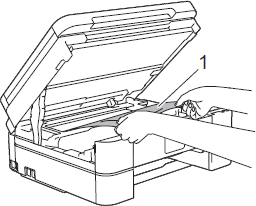
-
Se a tela LCD exibir Repetir atol. papel A Interno/Frontal, mova a cabeça de impressão (se necessário) para retirar qualquer papel restante nesta área. Certifique-se de que não há pedaços de papel nos cantos do equipamento (1) e (2).
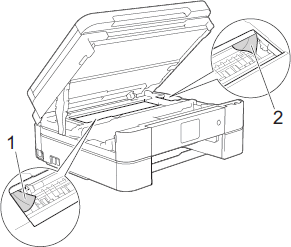
-
NÃO toque na trilha do codificador, uma tira fina de plástico que se estende por toda a largura do equipamento (1). Fazer isso pode causar danos ao equipamento.
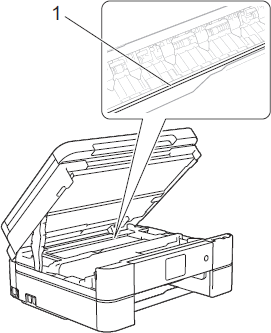
-
Se a cabeça de impressão estiver no canto direito, conforme mostrado na ilustração (2), você não poderá mover a cabeça de impressão.
Siga esses passos:- Feche a tampa do scanner e reconecte o cabo de alimentação.
-
Abra a tampa do scanner novamente e mantenha pressionado Parar/Sair ou
 (Cancelar) até que a cabeça de impressão se mova para o centro.
(Cancelar) até que a cabeça de impressão se mova para o centro. - Em seguida, desligue o equipamento da fonte de alimentação e retire o papel.
-
Se o papel estiver preso sob a cabeça de impressão, desconecte o equipamento da fonte de alimentação e, em seguida, mova a cabeça de impressão para retirar o papel.
Segure as áreas côncavas com as marcas triangulares mostradas na ilustração (3) para mover a cabeça de impressão.
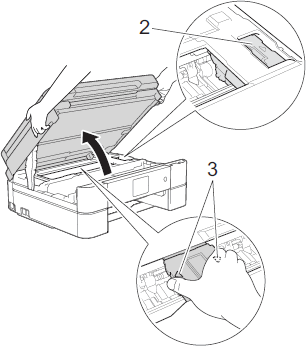
- Se a tinta entrar em contato com sua pele ou roupas, lave imediatamente com sabão ou detergente.
-
NÃO toque na trilha do codificador, uma tira fina de plástico que se estende por toda a largura do equipamento (1). Fazer isso pode causar danos ao equipamento.
-
Feche cuidadosamente a tampa do scanner usando as duas mãos.
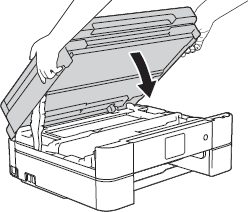
-
Puxe lentamente o papel atolado (1) para fora do equipamento.
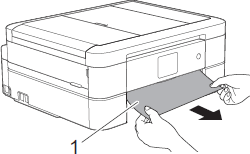
Se a tela LCD exibir Repetir atol. A Interno/Frontal ou Repetir atol. B Frontal, faça o seguinte:-
Certifique-se de olhar cuidadosamente dentro do equipamento (1) para quaisquer pedaços de papel.
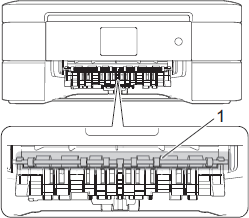
-
Aperte ambas as alavancas (1) e, em seguida, abra a tampa de desobstrução de atolamento na parte traseira do equipamento.
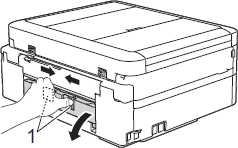
-
Puxe lentamente o papel atolado para fora do equipamento.
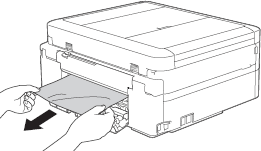
-
Feche a tampa de desobstrução de atolamento. Certifique-se de que a tampa esteja fechada corretamente.
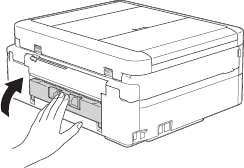
-
Certifique-se de olhar cuidadosamente dentro do equipamento (1) para quaisquer pedaços de papel.
-
Coloque a bandeja de papel firmemente de volta no equipamento.
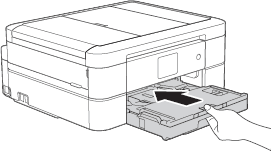
-
Enquanto segura a bandeja de papel no equipamento, puxe o suporte de papel (1) até travar no lugar e, em seguida, desdobre a aba do suporte de papel (2).
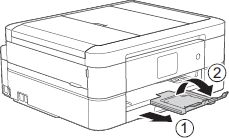
- Conecte o cabo de alimentação de volta à tomada de alimentação CA (tomada elétrica).
- Verifique se a mensagem de erro foi apagada.
Se a mensagem de erro continuar aparecendo, abra e feche a tampa do scanner.
Se a tela LCD exibir Repetir atol. A Interno/Frontal ou Repetir atol. B Frontal, um pequeno pedaço de papel pode estar preso dentro do equipamento Brother.
Retorne ao Passo 1 para remover qualquer papel rasgado que tenha ficado dentro do seu equipamento Brother.
Se você já tentou remover qualquer papel rasgado restante dentro de seu equipamento Brother e a mensagem de erro continuar aparecendo, entre em contato com o Serviço de Atendimento ao Cliente Brother em "Fale Conosco".
Operações adicionais para eliminação de atolamento de papel
Se a mensagem de erro da tela LCD continuar a aparecer e ocorrerem atolamentos de papel repetidamente (3 vezes ou mais), faça o seguinte:
- Desconecte o equipamento da tomada de energia CA (tomada elétrica) e abra a tampa da entrada de alimentação manual.
-
Carregue uma folha de papel grosso de tamanho A4 ou Carta, como um papel brilhante, na abertura de alimentação manual. Insira o papel profundamente na entrada de alimentação manual.
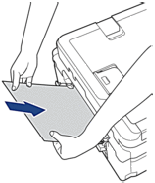
-
Reconecte o cabo de alimentação.
O papel colocado na entrada de alimentação manual será alimentado pelo equipamento e ejetado. Se o papel espesso estiver empurrando qualquer papel atolado para fora, remova o papel atolado.